ホームページ >バックエンド開発 >Python チュートリアル >インストールが困難な中、Windows で Python パッケージをスムーズに管理するにはどうすればよいですか?
インストールが困難な中、Windows で Python パッケージをスムーズに管理するにはどうすればよいですか?
- DDDオリジナル
- 2024-10-22 13:22:031041ブラウズ
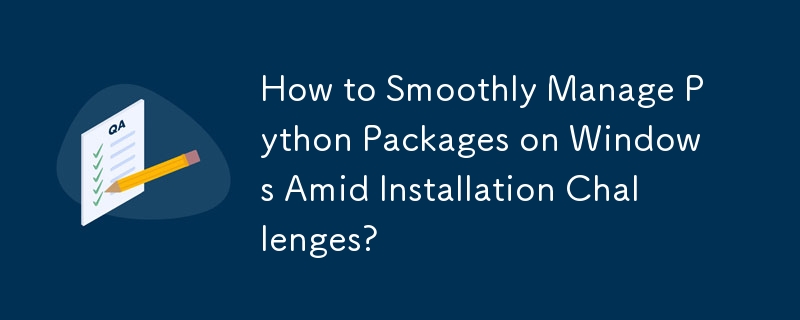
Windows での Python パッケージの管理: インストールの問題に対処する
Windows に Python パッケージをインストールすると、問題が発生することがあります。これには、パッケージ管理によく使用されるツールである EasyInstall に Python 2.6 の実行可能ファイルがないことなど、いくつかの要因が考えられます。
Mechanize のインストール: 事例
最初のクエリで述べたように、EasyInstall を使用して Windows に Mechanize をインストールするのは簡単ではありません。 INSTALL ファイルで提案されているように、Mechanize を含むフォルダーを C:Python24Libsite パッケージに配置するだけでは、正常に実行するには十分ではない可能性があります。
PIP への移行: 堅牢なソリューション
このような課題に対処するには、EasyInstall から、Python エコシステムで好まれている最新のパッケージ マネージャーである PIP に切り替えることをお勧めします。次の手順は、Windows に PIP をインストールする方法の概要です:
- セットアップ ツールをインストールします: 次のコマンドを実行します:
curl https://bootstrap.pypa.io/ez_setup.py | python
- PIP をインストールします: 次のコマンドを実行します:
curl https://bootstrap.pypa.io/get-pip.py | python
- PIP を環境パスに追加します (オプション): これにより、任意のディレクトリから PIP を使用できるようになります。 C:Python33Scripts などの場所に移動し、右クリックして「プロパティ」を選択します。 「環境変数」セクションで、ユーザーの環境変数へのパスを追加します。
PIP がインストールされたら、「pip install mechanize」などのコマンドを使用して Python パッケージのインストールに進むことができます。これにより、Windows でのパッケージ管理に対するより信頼性が高く便利なアプローチが提供されます。
以上がインストールが困難な中、Windows で Python パッケージをスムーズに管理するにはどうすればよいですか?の詳細内容です。詳細については、PHP 中国語 Web サイトの他の関連記事を参照してください。

